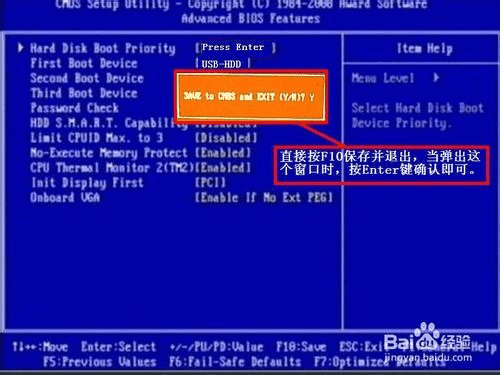对于想要装系统的网友来说,进入BIOS是一件困难的事情。本文介绍如何在BIOS中设置技嘉主板从U盘或光盘启动的步骤和方法。在这里,我重点介绍一下技嘉新主板BIOS。设置从U盘或光盘启动的方法,也介绍一下旧BIOS的设置方法和步骤。
目前技嘉的新主板基本都支持中文“BIOS”菜单。接下来小编就告诉大家如何将新技嘉主板的第一启动设置为“U盘启动”。
技嘉主板BIOS设置USB启动:新款技嘉主板BIOS设置教程
如下图,在技嘉主板上要进行中英文切换,只需点击右上角的“简体中文”切换按钮即可。
1.开机进入第一个界面后立即按“DEL”,如下图

2.进入菜单按“左右方向键”切换到BIOS功能,如下图,然后选择“Boot Priority #1”回车进入
3.进入后会弹出如下图所示的菜单,然后选择“U盘”作为启动优先级,回车确认。
安装时,小编选择了“TOSHIBA”,也就是东芝的U盘。 (注:选择哪一款取决于您使用的U盘。例如:金士顿U盘就是“金士顿”)
温馨提示:启动电脑前需要将USB启动盘(U盘)插入电脑的USB口

4.这时候第一个启动项就变成了U盘!如下图
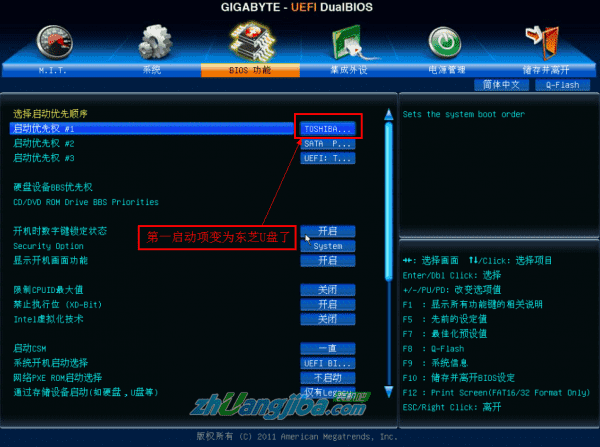
5。最后按“F10”,会弹出如下图所示的菜单,选择“是”保存退出!

还有更简单的方法:使用启动热键设置启动项
如下图,开机进入第一个界面时快速按“F12”,

然后弹出如下图菜单,选择你的U盘,比如小编的是“Kingston”!

最后按“F10”保存并退出。
PS:不同型号主板的设置方法可能会有所不同。详细参数请参考官方参数。如果本教程不适用于您所使用的主板,请在百度搜索相关教程,或者直接扫描添加安装微信。回复号码“301”推送万能通用版设置教程(如需推送本教程请回复号码“304”)。感谢您对“安装吧”的支持!
技嘉主板BIOS设置USB启动:老BIOS设置方法及步骤
1。打开电脑,按Del键,进入BIOS主界面。选择第二项Advanced BIOS Features,中文意思是“高级BIOS功能”,按Enter键进入子菜单。
2。在子菜单中,选择第一项HardDiskBootPriority,中文意思是“硬盘启动顺序”。它的主要功能是设置从哪组硬盘启动,按回车键,然后进入下层子菜单。
3。在此界面中,选择USB-HDD0:Apacer AH 320-86B项。此项为U盘名称。当然,你必须先将你的U盘插入电脑。展示。
注:由于BIOS版本不同,此处的选项可能会有所不同。
4。然后用上下方向键将U盘移到最上面,使其成为第一个。这样就成为第一个启动项,然后回车确认。

5。返回上级菜单,然后选择FirstBootDevice项,中文意思是“第一启动盘”,按Enter键进入子菜单。会弹出一个小窗口,选择其中的USB-HDD项,然后按Enter键确认。
注:此处的选项也可能因BIOS版本不同而有所不同。如果没有 USB-HDD 项,您可以尝试使用硬盘代替。
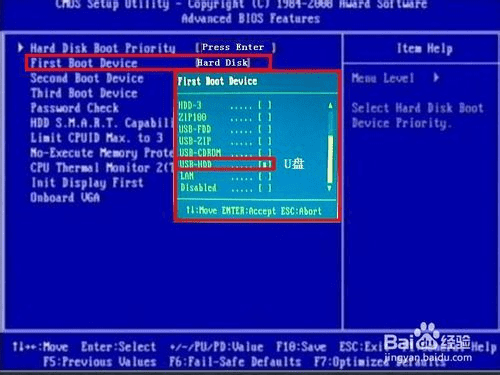
6。最后,必须保存所有设置。您可以在BIOS主界面选择Save&ExitSetup进行保存。还有一种方法,可以直接按F10保存。此时会弹出保存并退出的确认窗口。按 Enter 确认。就是这样。